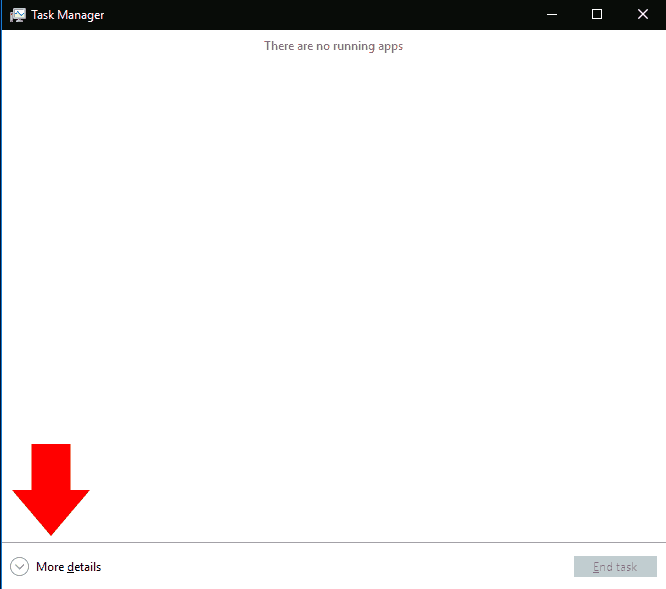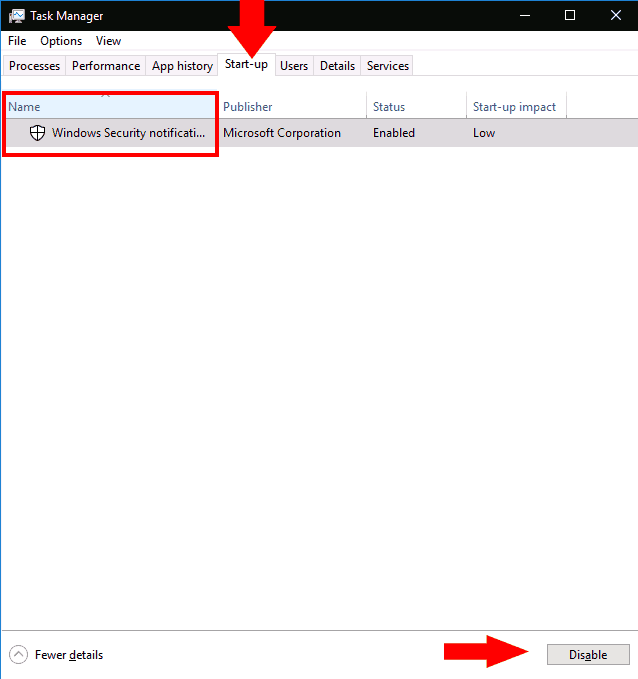Programy Windows je možné zaregistrovať tak, aby sa spúšťali automaticky pri spustení. V prípade aplikácií, ktoré si sami zaregistrujete, sa zvyčajne zobrazia niekoľko sekúnd po prihlásení. Nainštalované programy sa však môžu zaregistrovať aj ako spúšťacie aplikácie – to je bežné najmä v prípade antivírusového softvéru a hardvérových pomôcok zariadenia.
Je ľahké skontrolovať, koľko spúšťacích programov máte aktívnych. Môžete zakázať všetky, ktoré nechcete načítať automaticky, čo môže zlepšiť výkon systému po zapnutí počítača.
Začnite otvorením Správcu úloh (klávesová skratka Ctrl+Shift+Esc je najrýchlejší spôsob, ako sa tam dostať). Ak sa Správca úloh otvorí v zjednodušenom zobrazení, stlačením tlačidla „Ďalšie podrobnosti“ v spodnej časti okna prepnete na rozšírenú obrazovku.
V hornej časti okna Správca úloh kliknite na kartu „Spustenie“. Tu uvidíte zoznam všetkých spúšťacích programov zaregistrovaných vo vašom systéme. Každá aplikácia so stavom „Povolené“ sa spustí automaticky po prihlásení do počítača.
Môžete si zobraziť názov a vydavateľa každej aplikácie, ako aj odhadovaný vplyv na spustenie. Toto poskytuje jednoduchý jazykový odhad trestu za výkon aplikácie pri spustení počítača. Možno by ste mali zvážiť zakázanie všetkých aplikácií s „vysokým“ vplyvom na spustenie.
Zakázanie aplikácie už nemôže byť jednoduchšie – stačí kliknúť na jej názov v zozname a potom stlačiť tlačidlo „Zakázať“ v spodnej časti okna Správca úloh. V budúcnosti ju môžete znova aktivovať tak, že sa vrátite na túto obrazovku, kliknete na jej názov a stlačíte „Povoliť“.
Nakoniec stojí za zmienku, že pomocou Správcu úloh môžete zobraziť oveľa viac informácií o svojich spúšťacích programoch. Kliknutím pravým tlačidlom myši na hlavičky stĺpcov v hornej časti panela Po spustení zobrazíte zoznam ďalších polí, ktoré môžete pridať do okna. Tieto zahŕňajú množstvo času procesora, ktorý program využíva pri spustení („CPU pri spustení“) a spôsob, akým bol zaregistrovaný ako program spustenia („Typ spustenia“).
FAQ
Ako zatvoriť všetky programy naraz v systéme Windows 10?
Zatvorte všetky otvorené programy Málo známy súbor stlačení klávesov okamžite vypne všetky aktívne programy. Stlačením Ctrl-Alt-Delete a potom Alt-T otvorte kartu Aplikácie v Správcovi úloh. Stlačte…
Ako zastavím automatické načítanie programov v systéme Windows 10?
V starších verziách systému Windows by ste otvorili nástroj Konfigurácia systému (msconfig), aby ste zobrazili a zrušili výber všetkých programov, ktorých načítanie ste chceli automaticky zastaviť. V systéme Windows 10 prechádzate cez obrazovku Nastavenia alebo Správcu úloh. Tu je návod, ako sa vysporiadať s nechcenými spúšťacími aplikáciami.
Ako zastavím spustenie programu pri spustení?
Ak chcete zabrániť spusteniu programu Windows pri spustení: Spustite Správcu úloh (klávesová skratka Ctrl+Shift+Esc). Ak sa Správca úloh otvorí v jednoduchom zobrazení, kliknite na „Ďalšie podrobnosti“ v spodnej časti okna. Kliknite na kartu „Spustenie“ v hornej časti okna Správca úloh. Nájdite v zozname názov aplikácie, ktorú chcete zakázať.
Ako skontrolujem, či je program spustený v systéme Windows 10?
Kliknite pravým tlačidlom myši na ľubovoľnú prázdnu oblasť na paneli úloh v systéme Windows 10. V rozbaľovacej ponuke kliknite na príkaz pre Správcu úloh. V okne Správca úloh kliknite na kartu Spustenie (možno budete musieť najskôr kliknúť na položku Ďalšie podrobnosti). Zobrazí sa zoznam všetkých aplikácií, ktoré sa automaticky spustia pri každom načítaní systému Windows.
Ako zakážem určité programy v systéme Windows 10?
Môžete zakázať všetky, ktoré nechcete načítať automaticky, čo môže zlepšiť výkon systému po zapnutí počítača. Začnite otvorením Správcu úloh (klávesová skratka Ctrl+Shift+Esc je najrýchlejší spôsob, ako sa tam dostať).
Ako rýchlo zatvorím všetky programy v počítači?
AKTUALIZÁCIA v máji 2019: Existuje oveľa lepší spôsob, ako rýchlo a jednoducho ukončiť všetky spustené programy. V systéme Windows 10 otvorte obrazovku Alt + Tab, pomocou klávesov so šípkami alebo klávesov Tab vyberte/zamerajte program, ktorý chcete zatvoriť, a potom stlačte kláves Delete.
Ako rýchlo vypnúť viacero aplikácií v systéme Windows 10?
Zavrieť aplikácie je najlepším riešením na rýchle vypnutie viacerých aplikácií v systéme Windows. Pomocou tohto nástroja môžete okamžite vyčistiť plochu zatvorením alebo minimalizovaním všetkých aplikácií a okien jediným kliknutím. Zavrieť aplikácie vám ušetrí veľa času, pokiaľ ide o vypínanie počítača na deň.
Ako zatvorím všetky okná naraz v systéme Windows 10?
Ak chcete získať prístup, kliknite pravým tlačidlom myši alebo stlačte a podržte ikonu otvorenej aplikácie na paneli úloh. Potom stlačte možnosť Zavrieť okno zobrazenú v spodnej časti kontextovej ponuky. Ak je otvorených viac okien tej istej aplikácie, možnosť v dolnej časti sa namiesto toho nazýva „Zavrieť všetky okná“.
Zavriete manuálne programy na paneli úloh pred vypnutím?
Ak ste ako väčšina používateľov systému Windows, pravdepodobne máte na paneli úloh spustené desiatky programov a okien a pred vypnutím počítača tieto programy a okná manuálne zatvorte.
Ako zastaviť spúšťanie aplikácií systému Windows 10 pri spustení?
Zakázať Začiatok Aplikácie v Windows Nastavenie. Začiatok nastavenia v Windows 10. Prejdite na Nastavenia > Aplikácie > Začiatok zobrazíte zoznam všetkých aplikácie to môže začiatok automaticky a určiť, ktoré by sa mali deaktivovať. Zoznam môžete triediť podľa názvu, stavu, príp začiatok vplyv. Spínač vedľa každého aplikácie označuje stav Zapnuté alebo Vypnuté a informuje vás, či alebo…
Ako zistiť, ktoré spúšťacie programy je možné bezpečne zakázať?
Ako zakázať spúšťacie programy v systéme Windows 10
- Vyhľadať a spustiť Správcu úloh Existuje celkovo 6 spôsobov, ako môžem nájsť a spustiť nástroj Správca úloh. …
- Spustenie Správcu úloh Dobré, práve sme našli Správcu úloh. Začnime teraz. …
- Zakázať spúšťacie programy
Ako zabránite automatickému spusteniu programov?
Odstránenie položky pri spustení z registra:
- Stlačte Win -r. …
- Ak chcete uložiť záložnú kópiu registra, v ponuke Súbor vyberte položku Exportovať… …
- Ak chcete rozbaliť HKEY LOCAL MACHINE, kliknite na + (znamienko plus) vľavo.
- Rozbaľte strom SOFTWARE. …
- Zvýraznite priečinok Spustiť. …
- Zvýraznite všetky programy, ktorým chcete zabrániť v automatickom spustení, a potom stlačte kláves Del. …
Ako zakážem spúšťacie programy v systéme Windows 10?
Ako zastaviť spúšťanie aplikácií systému Windows 10 pri spustení
- Zakážte spúšťacie aplikácie v nastaveniach systému Windows. Otvorte Nastavenia > Aplikácie > Spustenie a zobrazte zoznam všetkých aplikácií, ktoré sa môžu spustiť automaticky, a určte, ktoré by sa mali deaktivovať.
- Zakážte spúšťacie aplikácie v Správcovi úloh. …
- Preskúmajte aplikáciu. …
- Správcovské aplikácie. …
Ako skontrolujem, či je program spustený pri štarte?
V kontextovej ponuke kliknite na príkaz pre Správcu úloh. V okne Správca úloh kliknite na kartu Spustenie (možno budete musieť najskôr kliknúť na položku Ďalšie podrobnosti). Zobrazí sa zoznam všetkých aplikácií, ktoré sa automaticky spustia pri každom načítaní systému Windows.